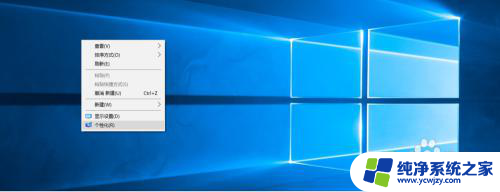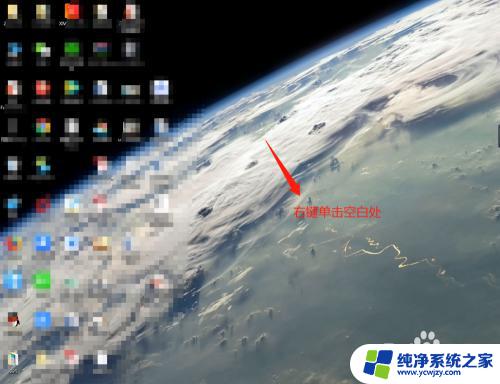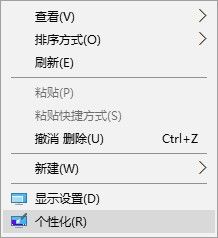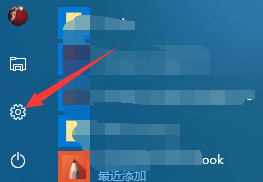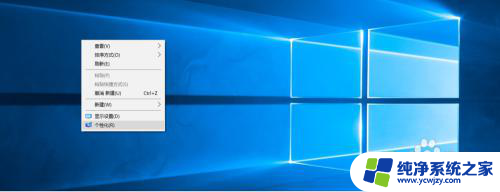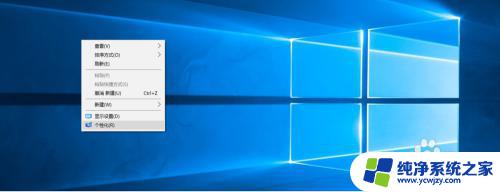win10为什么没有我的电脑 win10电脑桌面找不到我的电脑图标怎么办
更新时间:2023-12-06 10:55:16作者:jiang
随着技术的不断进步和操作系统的更新换代,许多Windows 10用户可能会遇到一个问题:在桌面上找不到我的电脑图标,对于习惯了使用我的电脑来管理文件和驱动器的用户来说,这可能会让他们感到困惑和不便。为什么在Windows 10中没有了我的电脑图标呢?面对这个问题,我们可以采取一些简单的步骤来解决,以便重新使用这个常用的功能。
步骤如下:
1.第一步,右键单击桌面。选择“个性化”。
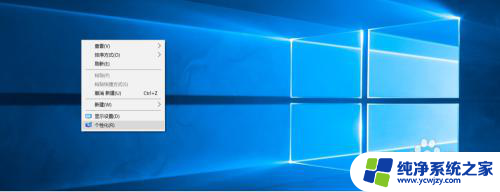
2.打开“个性化”,找到“桌面图标设置”。
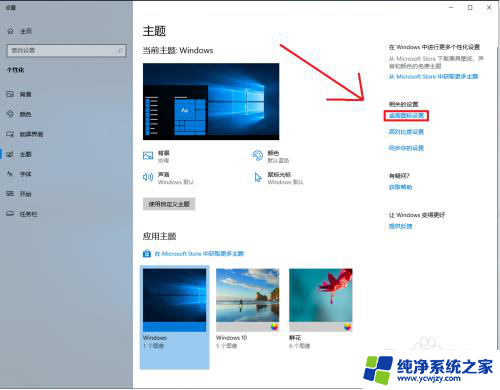
3.点击“桌面图标设置”,找到“此电脑”图标。点击勾选。
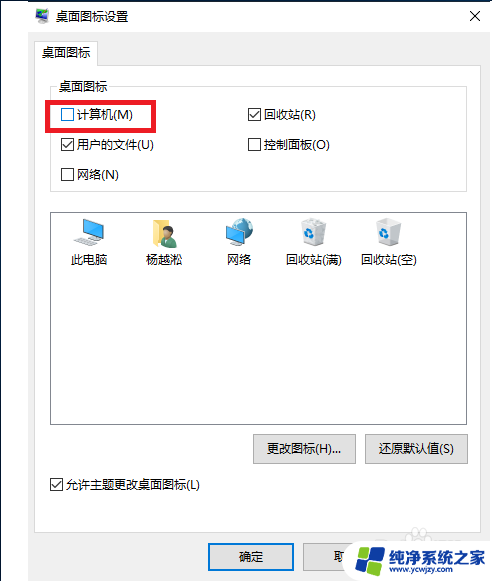
4.点击“确定”,发现桌面已经有“此电脑”图标啦!
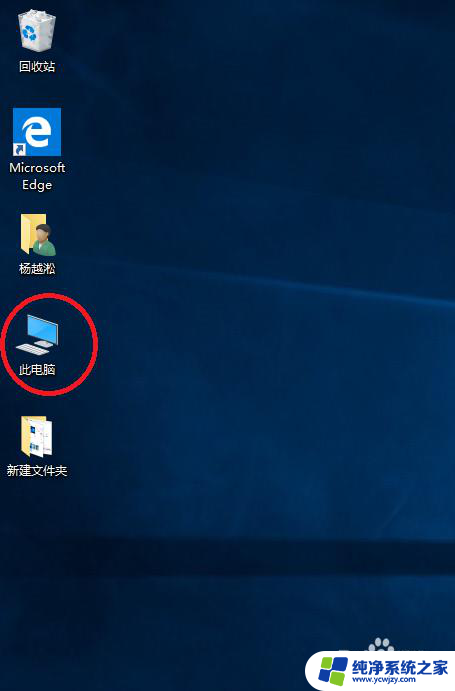
以上就是为什么win10没有显示我的电脑的全部内容,如果你遇到了相同的问题,可以参考本文中介绍的步骤进行修复,希望对大家有所帮助。